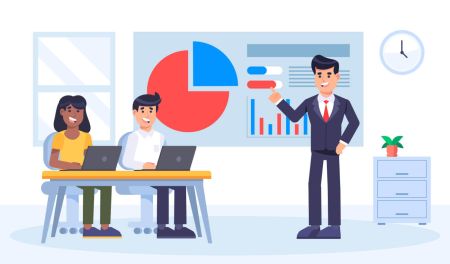Hogyan jelentkezzünk be a XM -be
Az XM kereskedési számlájának elérése elengedhetetlen a kereskedelem, betétek és kivonások hatékony kezeléséhez. Az XM biztonságos és egyértelmű bejelentkezési folyamatot biztosít, biztosítva, hogy a kereskedők gyorsan és biztonságosan hozzáférhessenek fiókjukhoz. Ez az útmutató végigvezeti Önt, hogyan lehet bejelentkezni az XM -be, és biztosítani a zökkenőmentes élményt.
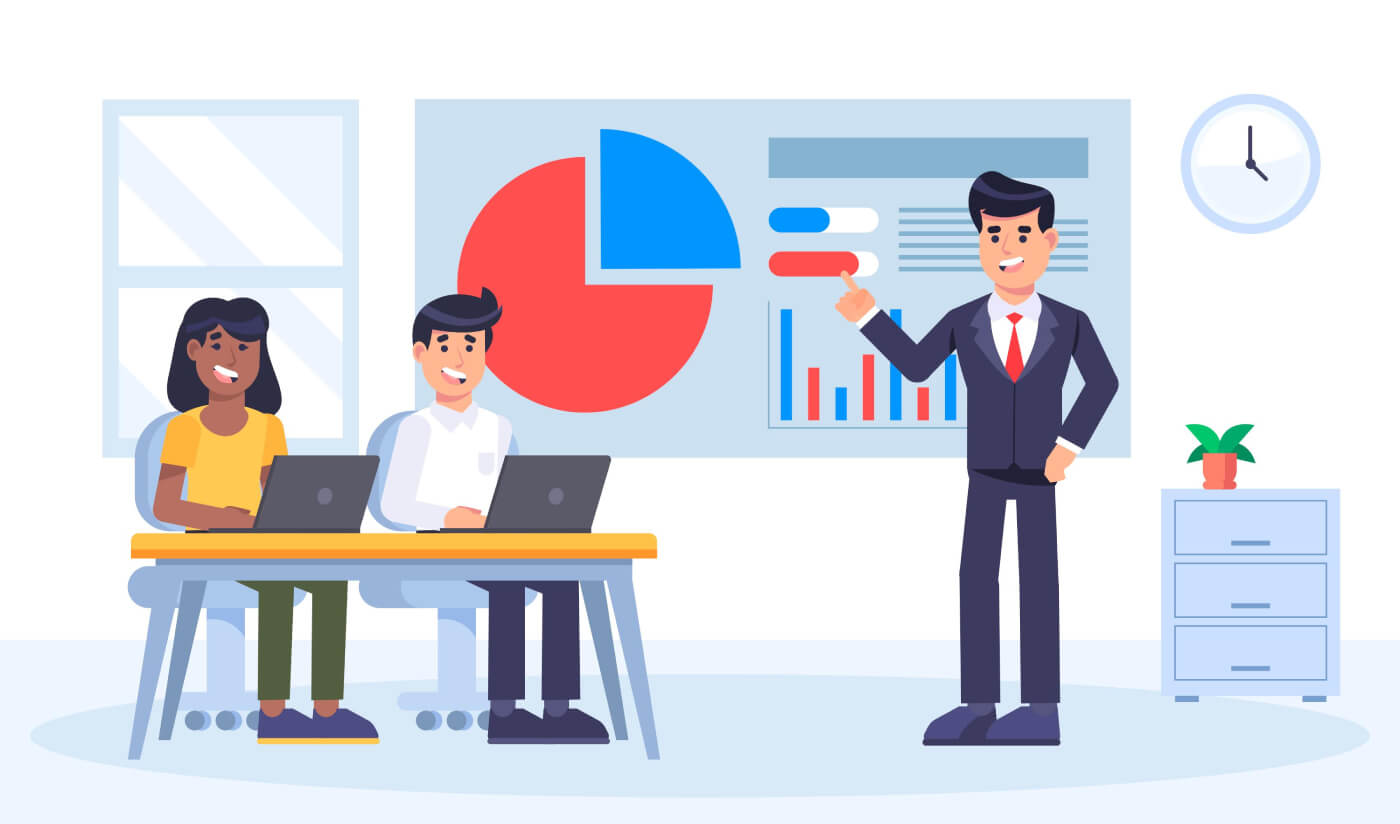
Hogyan jelentkezhet be XM-fiókjába
- Nyissa meg az XM webhelyet
- Kattintson a „TAG BEJELENTKEZÉS” gombra
- Adja meg MT4/MT5 azonosítóját (valós fiók) és jelszavát.
- Kattintson a „ Belépés ” zöld gombra.
- Ha elfelejtette jelszavát, kattintson az "Elfelejtette jelszavát?"
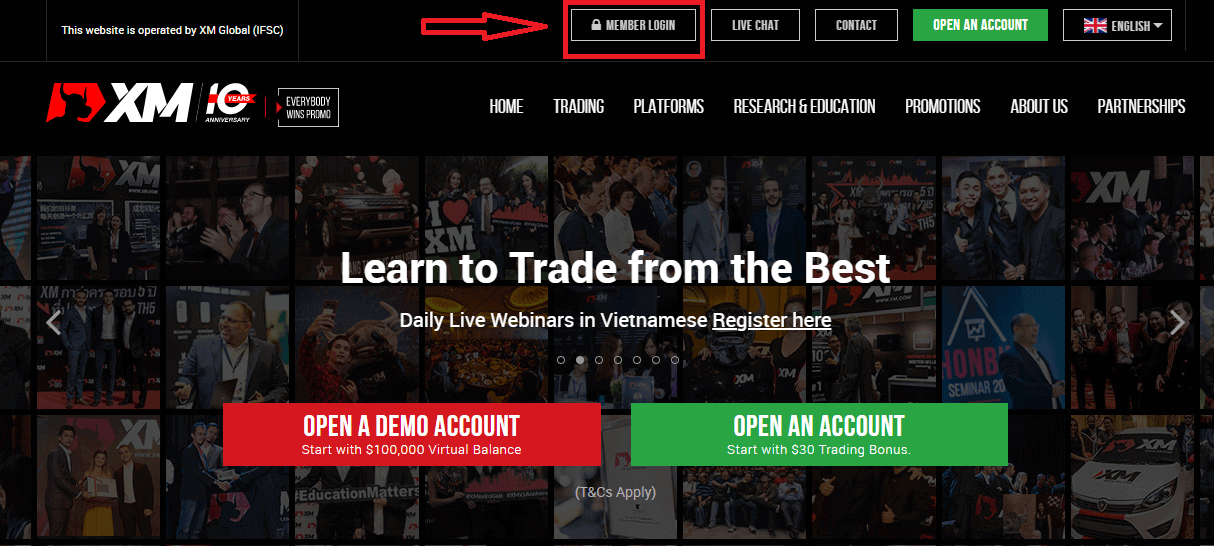
Az oldal főoldalán adja meg az MT4/MT5 azonosítót (valós számla) és jelszavát.
Az e-mailből kapott MT4/MT5 azonosítóval megkeresheti az e-mail postafiókjában a fiók megnyitásakor küldött üdvözlő e-mailt. Az e-mail címe: "Üdvözöljük az XM-ben".
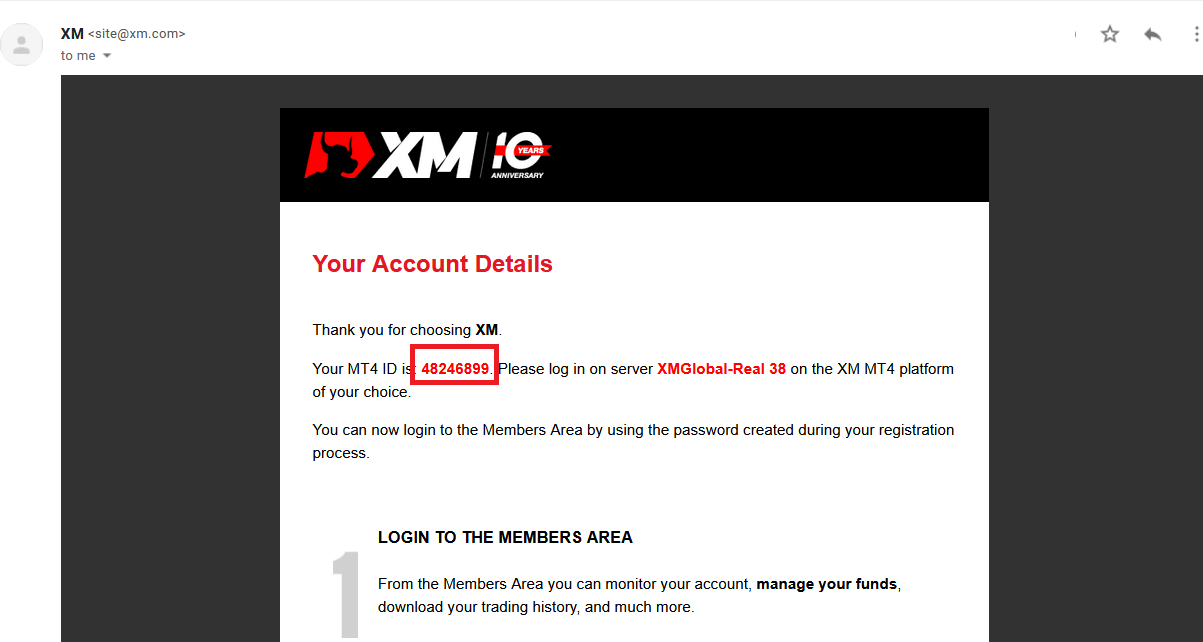
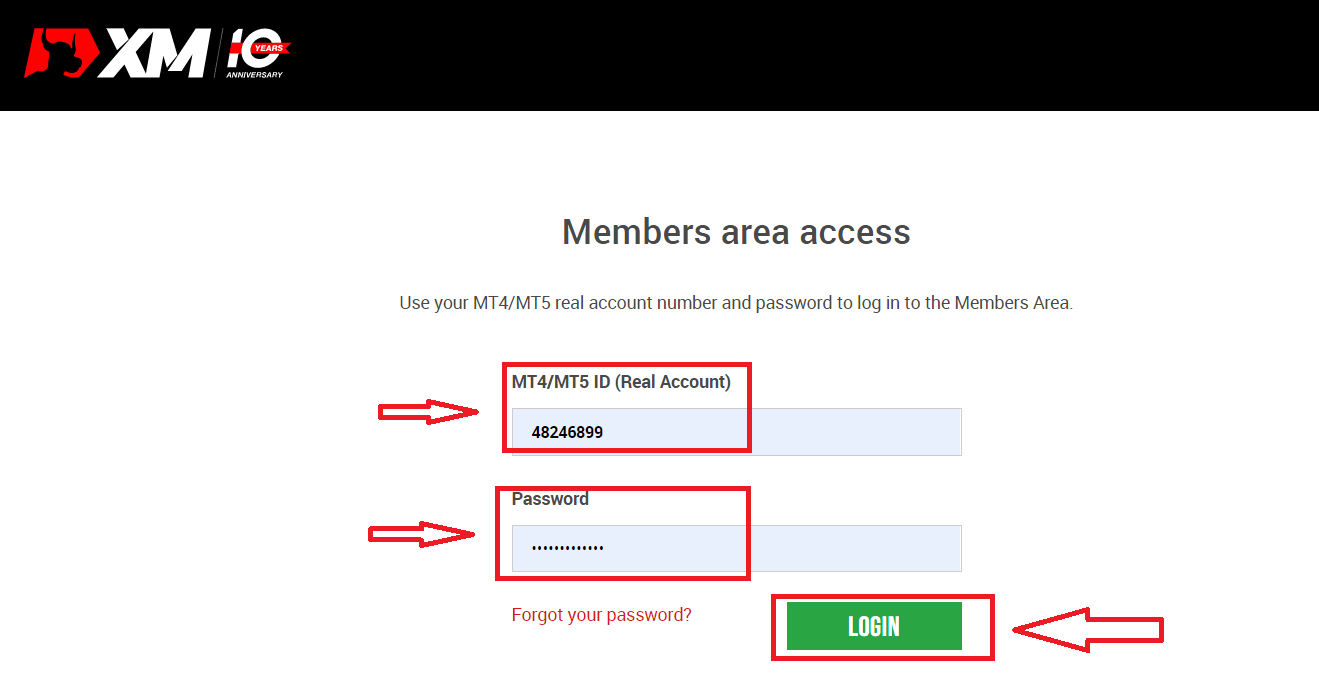
Ezután lépjen a fiókjába.
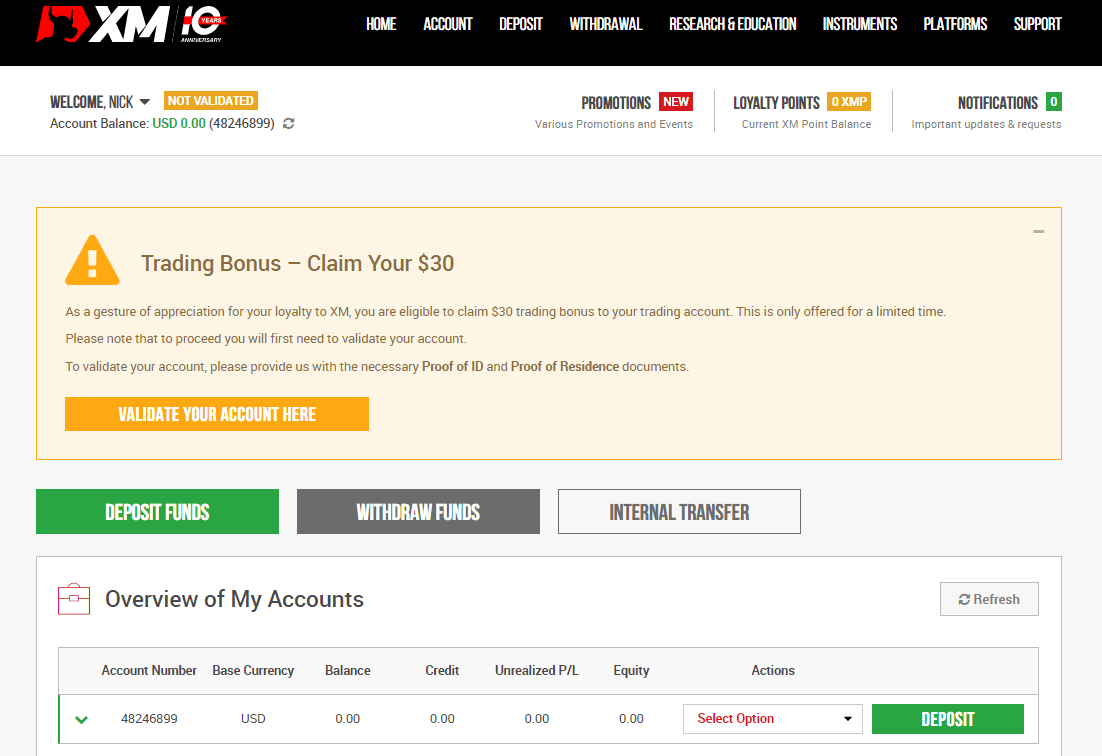
Elfelejtettem a jelszavamat az XM fiókból
Ha elfelejtette jelszavát az XM webhelyre való bejelentkezéssel , kattintson az « Elfelejtette jelszavát? »: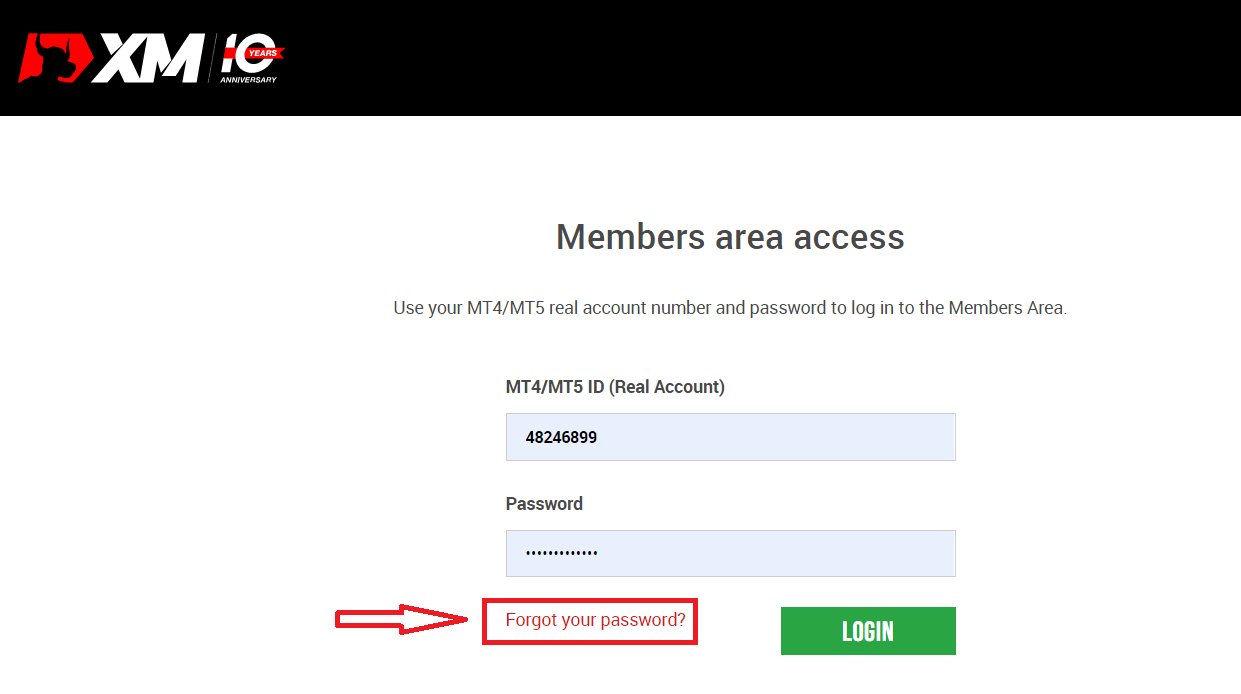
Ezután a rendszer megnyit egy ablakot, ahol a jelszó visszaállítását kéri. Az alábbiakban meg kell adnia a rendszernek a megfelelő információkat, majd kattintson a „Küldés” gombra.
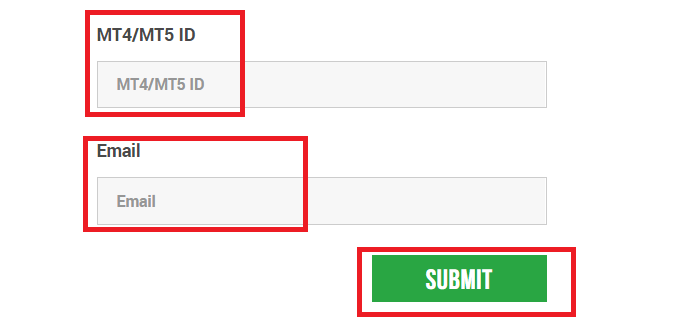
Megnyílik egy értesítés, hogy e-mailt küldtek erre az e-mail címre a jelszó visszaállításáról.
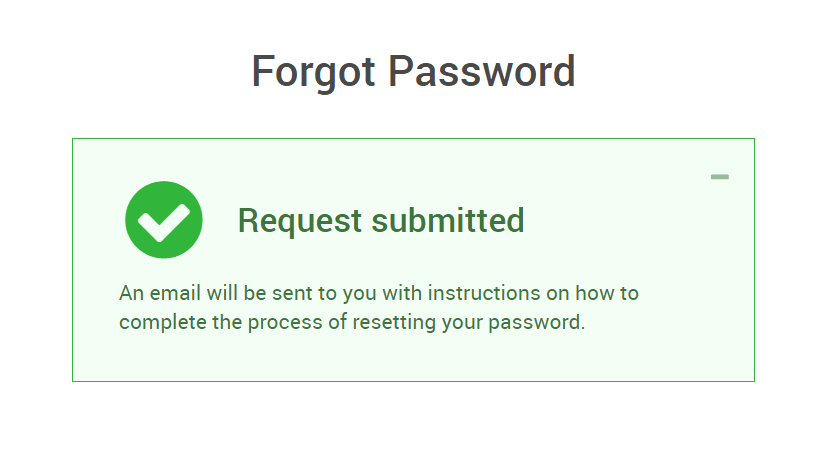
Továbbá az e-mailben kapott levélben felajánljuk jelszava megváltoztatását. Kattintson a piros linkre, és lépjen az XM webhelyére. Ennek ablakában hozzon létre egy új jelszót a későbbi engedélyezéshez.
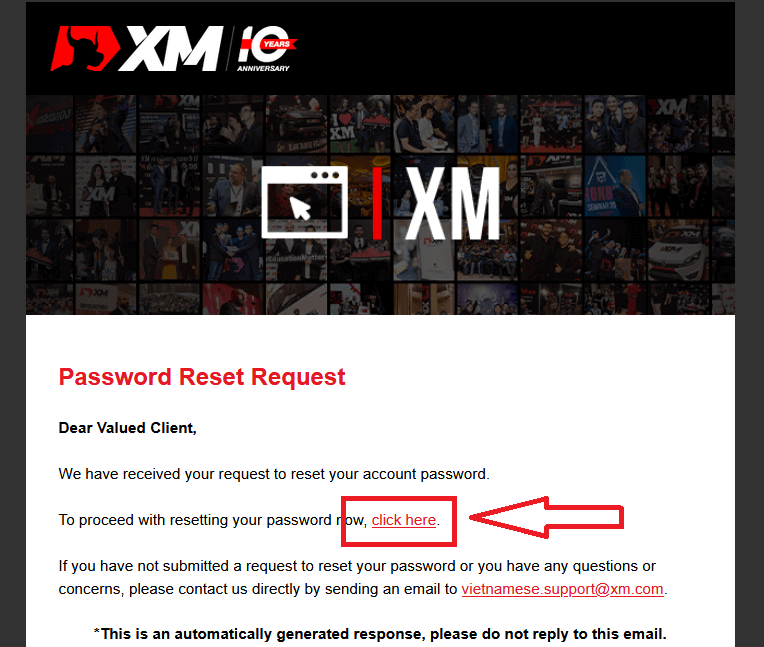

Az új jelszót sikerült visszaállítani.
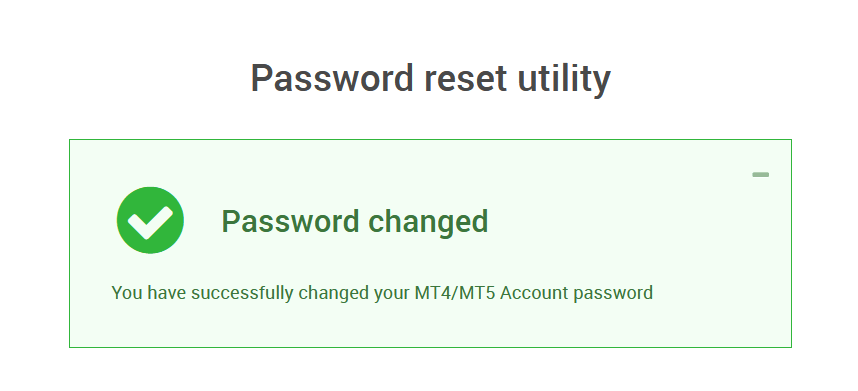
Menjen vissza a Bejelentkezés képernyőre új jelszó megadásához. Sikeres bejelentkezés.
Következtetés: Biztonságos és egyszerű hozzáférés XM-fiókjához
Az XM-fiókjába való bejelentkezés egy egyszerű folyamat, amelyet a biztonság és a könnyű hozzáférés biztosítására terveztek. Az útmutató követésével a kereskedők hatékonyan bejelentkezhetnek és gond nélkül kezelhetik számláikat. Maradjon kapcsolatban a globális pénzügyi piacokkal, ha bármikor és bárhol bejelentkezik az XM-be.